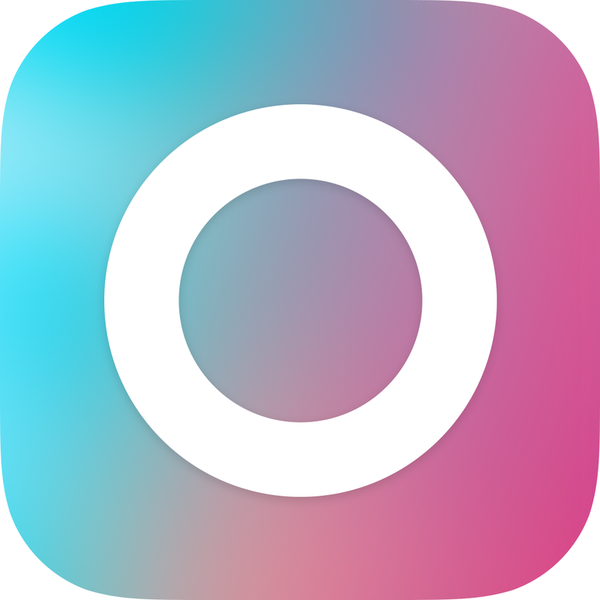
『Scribe - Copy anything from your Mac to your iPhone』
バージョン:1.0.0
価格:300円(OS X版)、無料(iOS版)
(バージョンと価格は記事作成時のものです)
(c)Hippo Foundry Inc.
みなさん、こんばんは。マックピープル元・編集長の吉田でございます。今回紹介するアプリは『Scribe』。Mac/iPhone間でテキストをコピー&ペーストできるツールの決定版です。これまで『DeskConnect』や『Command+C』などの同種のツールを紹介してきましたが、Scribeはユーザー登録も不要でデバイスをリンクしたあとは、ショートカット一発でコピペできるという究極の機能を提供します。
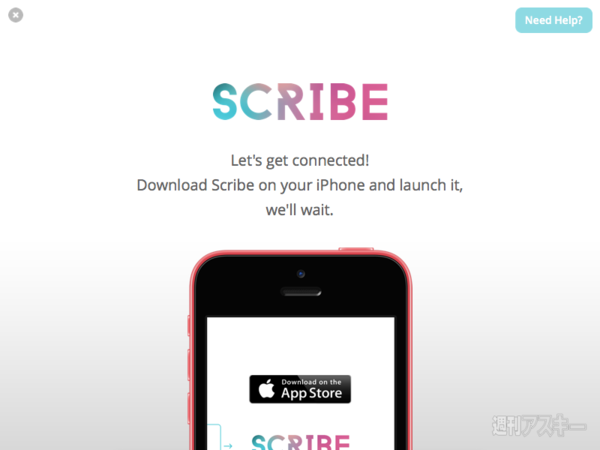 |
|---|
OS X版を起動すると、iOS版のダウンロードを促されます。
 |
|---|
 |
iOS版を起動すると、アプリ名が画面中央に表示されたあと、Bluetoothのペアリング画面に切り替わります。ここで画面下部の「OK」ボタンを押しましょう。
ちなみにこのアプリは、Bluetooth LE(Bluetooth Low Energy)という技術を使っていますので、利用できる機器はBluetooth 4.0に対応した以下のマシンに絞られます。
| Mac | iOSデバイス |
| MacBook Air(Mid 2011)以降 | iPhone 4S以降 |
| MacBook Pro(Late 2012)以降 | iPad 3G以降、iPad Air |
| iMac(Late 2012)以降 | iPad mini全シリーズ |
| Mac mini(Mid 2011)以降 | iPod touch 5G以降 |
| Mac Pro(Late 2013)以降 |
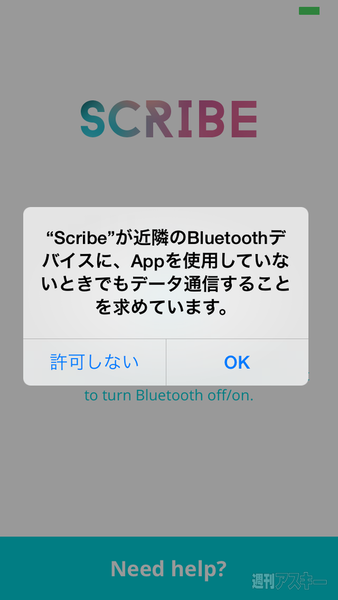 |
|---|
ペアリング前に図のようなダイアログが現れます。Scribeは、アプリを起動していなくても自動的にデータを受信できるんです。これが素晴らしいですね。
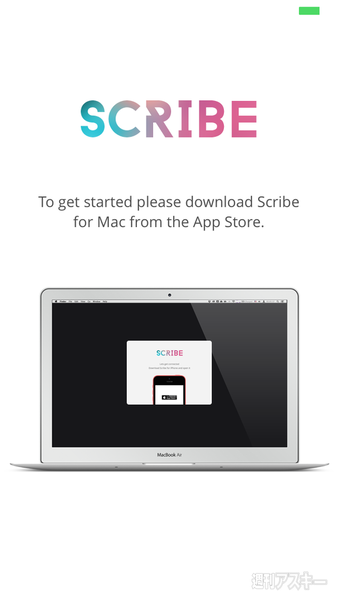 |
|---|
 |
このままでしばらく待つと接続先のMacを自動的に見つけてくれます。右の画面に切り替わったら画面を右側にスワイプしましょう。
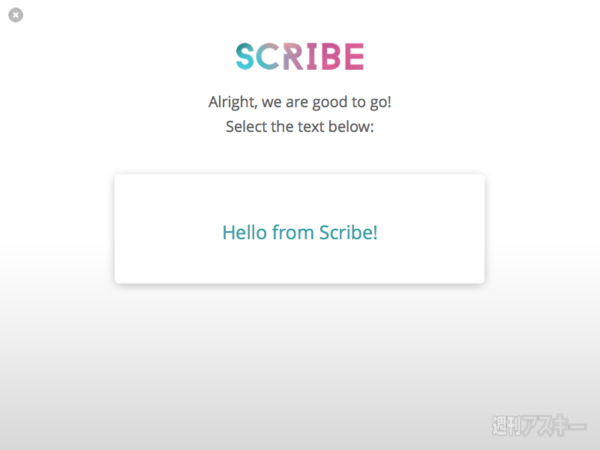 |
|---|
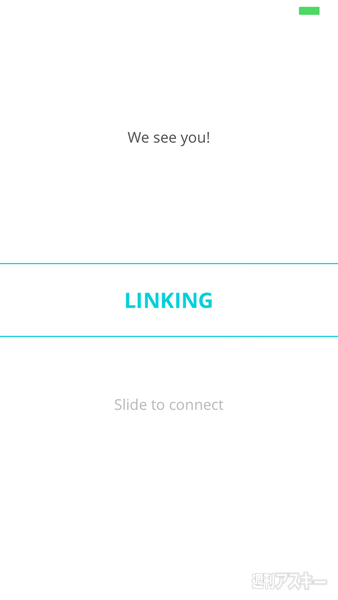 |
これでペアリング完了です。Mac、iPhoneの画面の双方でペアリングが完了した旨が表示されます。
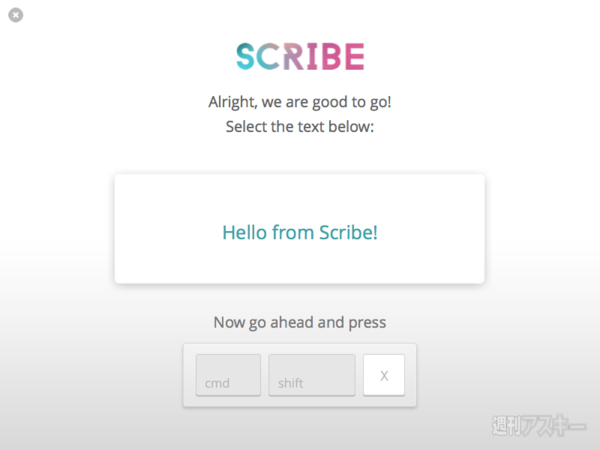 |
|---|
ペアリング完了後、MacからiPhoneにコピペする方法が表示されます。「command」+「shift」+「X」キーのショートカットだけを覚えておけばオッケー。
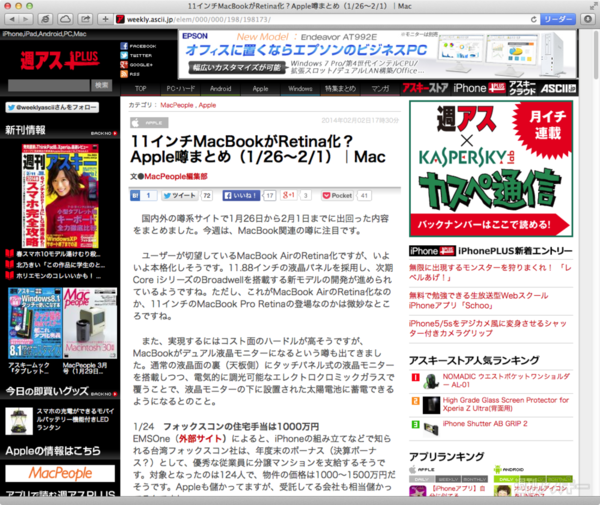 |
|---|
では早速、コピペしてみましょう。図のウェブページのURLを選択して、「command」+「shift」+「X」キーを押します。
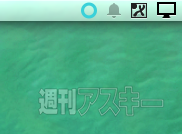 |
|---|
すると、メニューバーのScribeのアイコンが青緑に変わります。
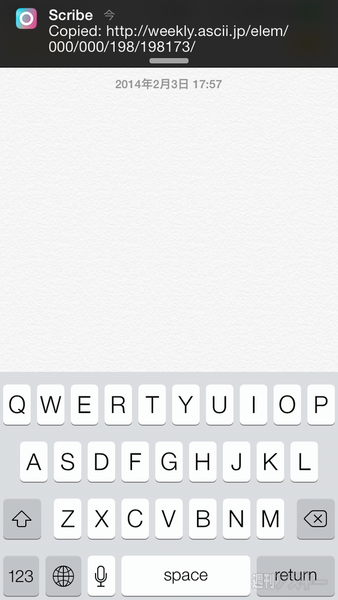 |
|---|
図のようにiPhoneの通知センターでコピペされたことが確認できます。
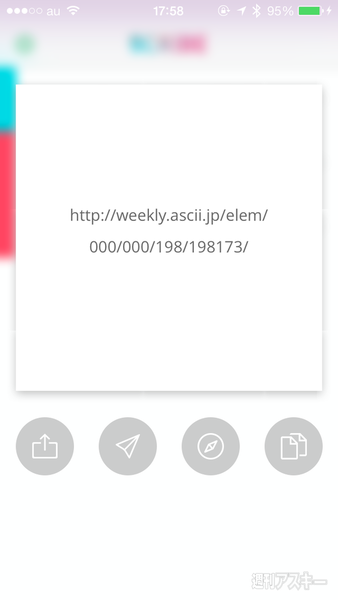 |
|---|
前の図の通知センターをタップすると、アプリの画面に切り替わります。
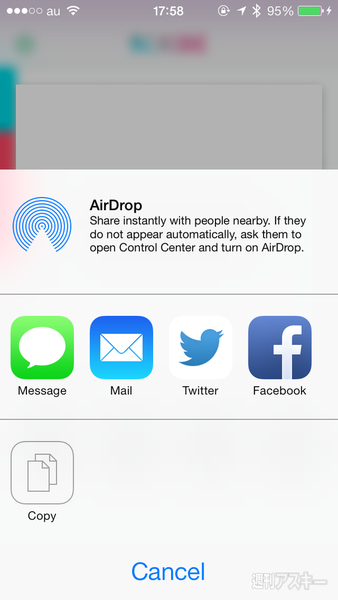 |
|---|
いちばん左側のボタンは共有ボタンで、SNSやメールにURLをシェアできます。
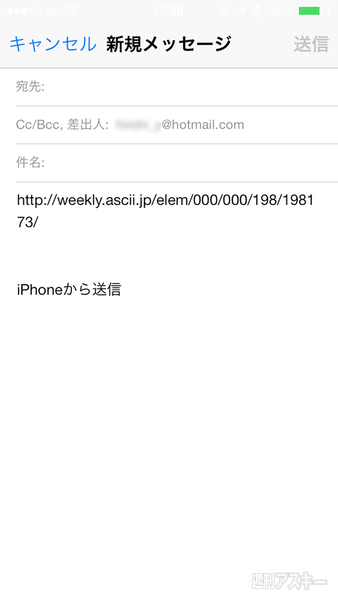 |
|---|
左から2番目はメールボタンで、タップするとURLが記載された新規メール作成画面に切り替わります。
 |
|---|
左から3番目はSafariボタンで、タップすると該当するURLのウェブページがSafariで開きます。
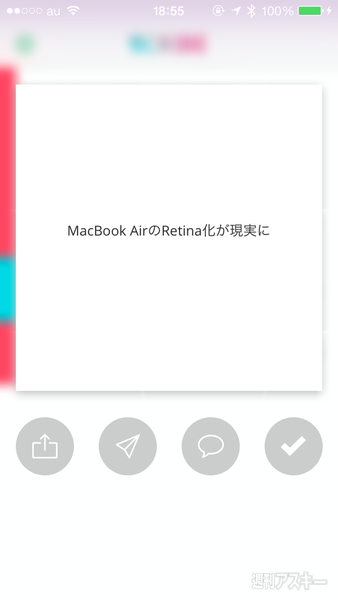 |
|---|
右端(左から4番目)はコピーボタンで、受け取ったデータをiPhoneのクリップボードに保存し、ほかのアプリにペーストできます。
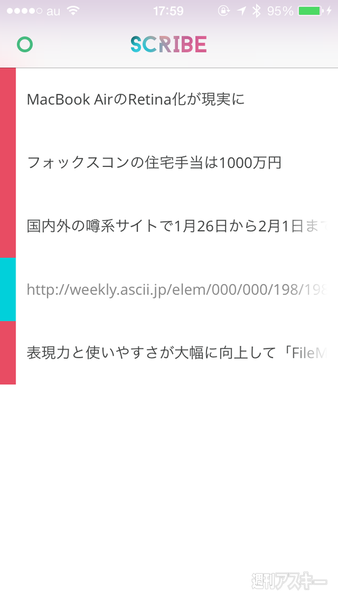 |
|---|
iPhoneに送られたコピペのデータは履歴が保存されており、利用するデータを選ぶことも可能です。
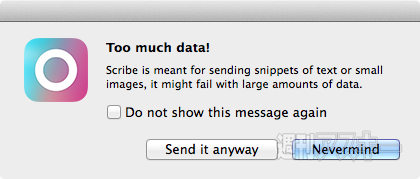 |
|---|
Scribeでは画像の転送も可能です。かなり遅いので、あんまり実用的ではありませんが。容量1MB程度のファイルをコピペしようとすると、図のように「サイズがデカイ!」というダイアログが現れます。
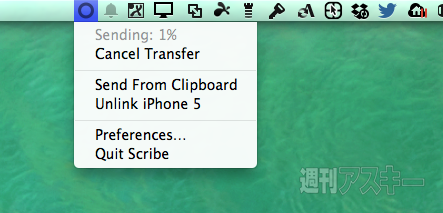 |
|---|
1MB未満のファイルでも転送に数分かかります。進捗状況はメニューバーで確認できます。
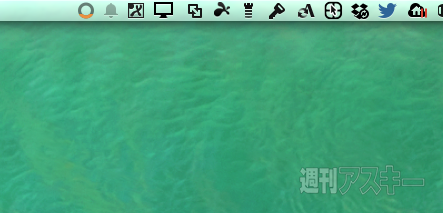 |
|---|
転送中は、メニューバーのアイコンがオレンジ色になり、進捗状況に応じて下方から塗りつぶされていきます。
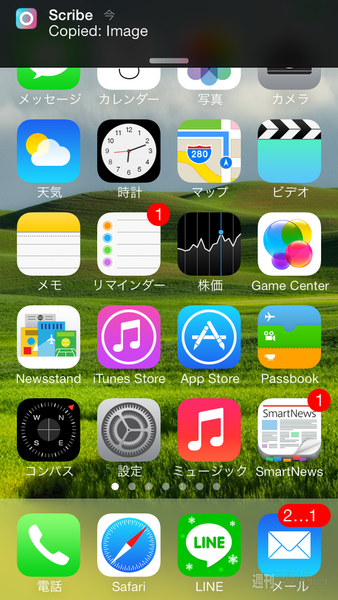 |
|---|
画像の転送が完了すると、iPhoneにも図のように通知されます。
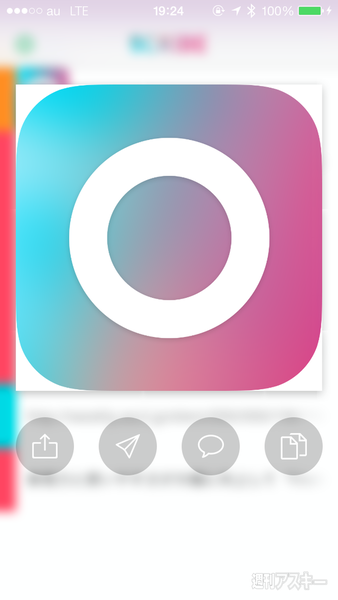 |
|---|
試しにScribeのアイコン画像をコピペ転送してみました。これだけでも5分ぐらいかかりました。ただし、編集部はBluetoothやWi-Fiの電波が飛びまくっているので電波状態が悪いことが原因かも。自宅などでやれば転送時間はもっと短くて済むかもしれません。
 |
|---|
コピペ転送した画像も履歴に残るので再利用が可能ですよ!
さて、好評発売中のMacPeople 3月号では、Macintosh 30周年を記念した特集記事を組んでいます。初代Macintoshのさまざな写真はもちろん、SE、SE/30、Color ClassicなどのコンパクトMac、Macintosh IIやIIci、IIsi、IIfx、LC475などのセパレート型Macの驚愕のテクノロジーをひも解いていきます。もちろん、68K MacだけでなくPowerPC搭載のiMacやPower Mac、インテルCPU搭載マシンを含む一体型、デスクトップ型すべてです。そして第2特集では、最新のMac Proを詳しく紹介。この2つの特集記事だけで80ページ以上もありますよ!
 |
|---|
| |
週刊アスキーの最新情報を購読しよう
本記事はアフィリエイトプログラムによる収益を得ている場合があります












